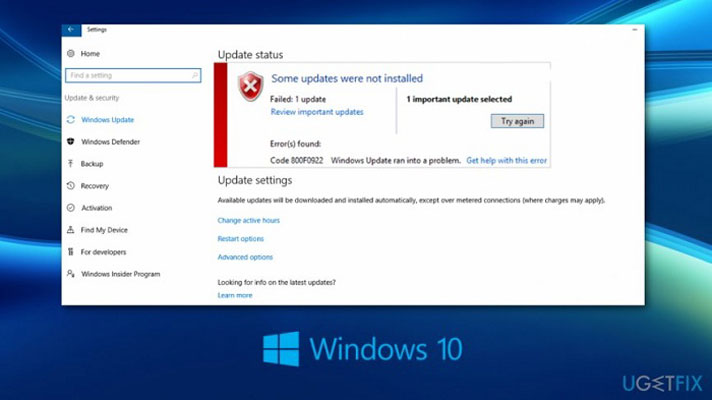رفع مشکلات عمومی در بروز رسانی ویندوز ۱۰
از زمانی که ویندوز تصمیم گرفته است از طریق اینترنت بروز رسانی شود، مشکلاتی دامنگیر کاربران ویندوز شده که فرایند بروز رسانی آن را سخت میکند. همه ما ممکن است این اخطارها و مشکلات بروز رسانی ویندوز را تجربه کرده باشیم. درصورتیکه تنظیمات ویندوز ۱۰ شما بر روی گزینه خودکار باشد ویندوز بهمحض دریافت آپدیت جدید بهصورت خودکار بروز رسانی خواهد شد، اما در برخی موارد باید از طریق دستی اقدام کنیم که در این فرایند، بهروزرسانی با مشکلاتی مواجه میشود. در این مطلب میخواهیم راهکارهای عمومی و کاربردی برای رفع مشکلات بروز رسانی ویندوز ۱۰ را به شما آموزش دهیم و در مطالب بعدی در مورد خطاهای خاص و کد دار حرف بزنیم.
در هنگام بروز رسانی ویندوز ۱۰ ممکن است با خطاهایی روبهرو شوید که در این فرایند بسیار رایج است و از طریق راهکارهای زیر میتوان این خطاهای رایج را حل کرد. قبل از اینکه کد مربوط به خطای موردنظر را جستوجو کنید، بهتر است تنظیمات عمومی ذکر شده را اعمال کرده و روشهای زیر را امتحان کنید، درصورتیکه مشکل شما حل نشد به سراغ راهحلهای مخصوص همراه با کدهای اختصاصی بروید.
سختافزار خارجی را از سیستمتان جدا کنید
در هنگام بروز رسانی بهتر است هرگونه سختافزار غیرضروری را از دستگاهتان جدا کنید، مثلاً هدست، چاپگر، بلندگو، فلش و درایوهای سخت بهتر است از سیستم جدا شود، در این صورت فرایند بروز رسانی با ریسک کمتری انجام خواهد شد.
پنجره مشکلات بروز رسانی (Windows Update Troubleshooter) را اجرا نمایید
این ابزار بهصورت خودکار مشکلات ویندوز در بروز رسانی را تشخیص داده و نشان میدهد، مثلاً به شما میگویند لینک دانلودتان خراب است. برای این کار میتوانید ابزار موردنظر را از سایت مایکروسافت دانلود کنید.
بروز رسانیهای سختافزاری را انجام دهید
قبل از تلاش برای بروز رسانی ویندوز، تمام بروز رسانیهای پیشنیاز آن را انجام دهید مثلاً بروز رسانیهای سختافزاری.
آنتیویروسهای ویندوز، غیر از آنتیویروس مایکروسافت را حذف کنید
استفاده از دیفندر ویندوز برای حفاظت از سیستم شما ممکن است در هنگام بروز رسانی مشکلاتی ایجاد کند، بنابراین بهتر است بعد از بروز رسانی ویندوز، آنتیویروس را نصب کنید. برای حذف برنامه آنتیویروس به قسمت کنترل پنل رفته Control Panel و برنامهها Programs را انتخاب کنید و گزینه Programs and Features فشار دهید. برنامه آنتیویروس موردنظر را پیدا کرده و با انتخاب آن گزینه Uninstall را بزنید و درنهایت تأیید را فشار دهید.

نرمافزارهای غیرضروری را پاک کنید
نرمافزارهای منسوخ شده و قدیمی آپدیت ویندوز را دچار مشکل میکنند. بنابراین حذف برنامههای غیرضروری و قدیمی میتواند به فرایند بروز رسانی کمک کند. اگر میخواهید بعدها آنها را دوباره نصب کنید بهتر است، کدهای فعالسازی و نسخه برنامه آن را ذخیره کنید. برای حذف نرمافزارها نیز باید به قسمت کنترل پنل رفته و در بخش Programs برنامهها، قسمت Programs and Features برنامه موردنظر را انتخاب نمایید و دکمه حذف Uninstall را بزنید.
فضای کافی در هارددیسک ایجاد کنید
در بروز رسانی ویندوز شما باید فضای کافی بر روی هارددیسک خود داشته باشید. برای مشاهده این موضوع که چقدر فضای بر روی هارددیسک شما وجود دارد، باید File Explorer را باز کنید که این قابلیت در ویندوز ۷ با نام Windows Explorer بهکاربرده میشود.

سپس در قسمت کناری؛ کامپیوتر یا PCرا انتخاب کرده و در Hard Disk Drives و یا زیر درایوها مقدار فضای اشغال شده توسط آنها را ببینید. اگر چندین درایو مشاهده میکنید، درایوی که لوگو مایکروسافت بر روی آن است، بهعنوان درایو سیستم در نظر گرفته میشود، مقدار فضای این درایو را مشاهده کنید. اگر درایو شما فضای کمی دارد از طریق نکات زیر این فضا را آزادسازی کنید.
• از Disk Cleanup استفاده کنید:
در منو استارت، عبارت Disk Cleanup را جستوجو کنید و در لیست نتایج این برنامه را انتخاب نمایید. شما میتوانید کلید ترکیبی Windows+R را فشار داده و در کادر به نمایش در آمده عبارت cleanmgr را بنویسد و اینتر بزنید. در برنامه Disk Cleanup، درایو موردنظر را انتخاب کرده و اوکی کنید. در کادر محاورهای Disk Cleanup، در بخش توضیحات Clean up system files را فعال کنید. در صورت درخواست درایو موردنظر را انتخاب کرده و اوکی کنید.

• از طریق کنترل پنل برنامههای غیرضروری خود را حذف کنید:
برنامههای Windows Store که به آن احتیاج ندارید را حذف کنید، وارد تنظیمات لپتاپ شده و به بخش Change PC settings بروید، Search and apps را انتخاب کرده و سپس App sizes را انتخاب کنید تا متوجه شوید هر برنامه چقدر فضا اشغال کرده است. با توجه به فضایی که احتیاج دارید یک برنامه را انتخاب کرده و سپس حذف کنید.
• از فضای ذخیرهسازی ابری استفاده کنید:

OneDrive فضای ذخیرهسازی ابری است که ۲۰۰ مگابایت فضای خالی در اختیار شما قرار میدهد. بنابراین آن دسته از فایلهایی که به آنها احتیاج ندارید را در این فضا نگهداری کنید تا هارددیسک شما خالی شود. با استفاده از این راهکارها و راههای دیگر میتوانید فضای هارددیسک خود را خالی کرده و درنتیجه بروز رسانی ویندوز را بدون مشکل انجام دهید.
درصورتیکه از طریق روشهای بالا نتوانستید بروز رسانی ویندوز را با موفقیت انجام دهید بهتر است کد اخطار مربوطه را یادداشت کرده و راهکار متناسب با آن را اجرا کنید.
مطالب مرتبط:
با ابزار Snipping Tool از صفحه ویندوز عکس بگیرید